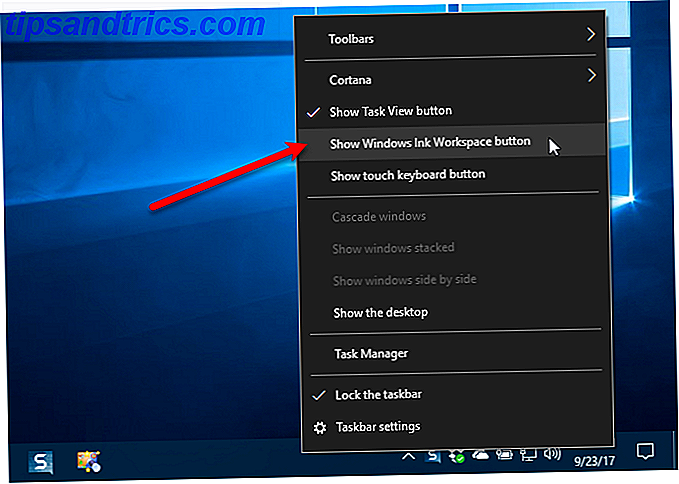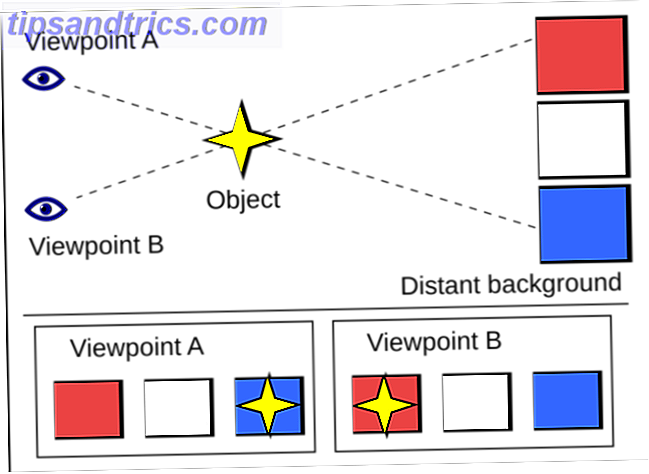Votre menu Démarrer est un portail. Si vous l'utilisez pour accéder aux mêmes applications tous les jours, vous les avez probablement épinglés à votre menu Démarrer. Guide de Windows 10 Menu Démarrer Guide du Windows 10 Menu Démarrer Windows 10 résout le dilemme du menu Démarrer! La prise en main du nouveau menu Démarrer dynamisera votre expérience Windows 10. Avec ce guide pratique, vous serez un expert en un rien de temps. Lire la suite pour un accès facile. Maintenant, vous pouvez faire encore plus avec épinglage.
Windows 10 prend en charge un lien appelé en profondeur. Le lien profond fonctionne avec les applications du Windows Store Comment trouver des applications fiables dans le Windows Store Comment trouver des applications fiables dans le Windows Store L'app store de Microsoft est meilleur que sa réputation, mais vous rencontrerez toujours de l'escroquerie, de la contrefaçon et applications non sécurisées. Nous allons vous montrer comment identifier la fiabilité d'une application. En savoir plus et permet aux utilisateurs d'épingler certaines fonctionnalités à leur menu Démarrer. Dans cet article, vous apprendrez quelles applications prennent en charge les liens profonds et comment vous pouvez tirer le meilleur parti de cette fonctionnalité pour réinventer votre expérience du menu Démarrer.
Grâce aux liens profonds, vous pouvez transformer votre menu de démarrage en plusieurs choses.
1. Collection d'enregistrements
Vous avez un album que vous ne pouvez pas arrêter d'écouter? Épinglez-le à votre menu Démarrer! Groove Music, le lecteur de musique préféré de Microsoft, permet désormais aux utilisateurs d'épingler des chansons et des listes de lecture à votre menu Démarrer.
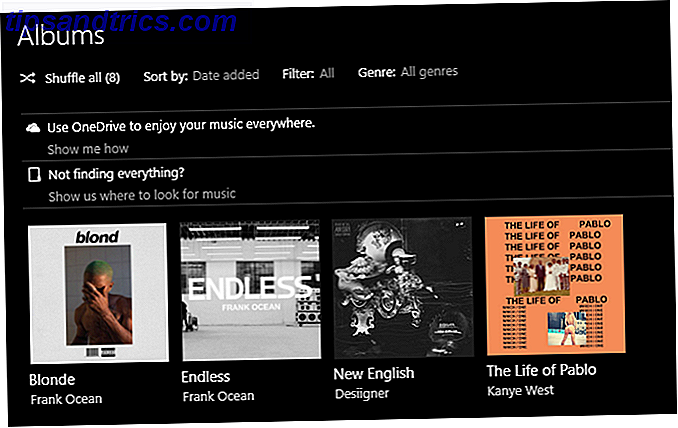
Pour épingler un album à votre menu Démarrer, faites un clic droit sur l'album et sélectionnez Épingler pour démarrer . Il en va de même pour joindre des listes de lecture à votre menu Démarrer. Si vous vous abonnez à Groove Music Pass (9, 99 $ / mois), vous pouvez même ajouter des stations de radio dédiées à des genres, artistes ou chansons particuliers dans votre menu Démarrer.
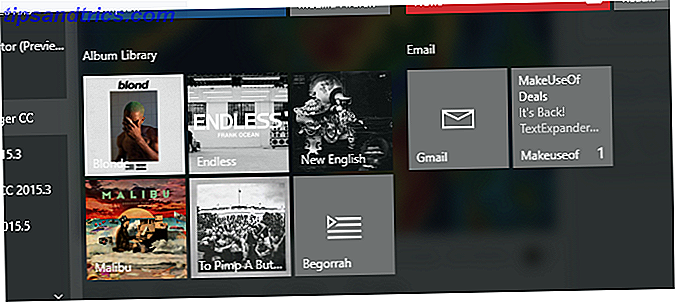
C'est comme une collection de disques virtuels dans votre menu Démarrer.
2. Mail Hub
À mon avis, l'une des meilleures applications du Windows Store est l'application Mail & Calender . Non seulement il fournit des notifications par e-mail en temps opportun, mais il les projette également dans ma barre d'action pour une lecture facile. Maintenant, vous pouvez épingler des comptes de messagerie individuels à votre menu Démarrer.
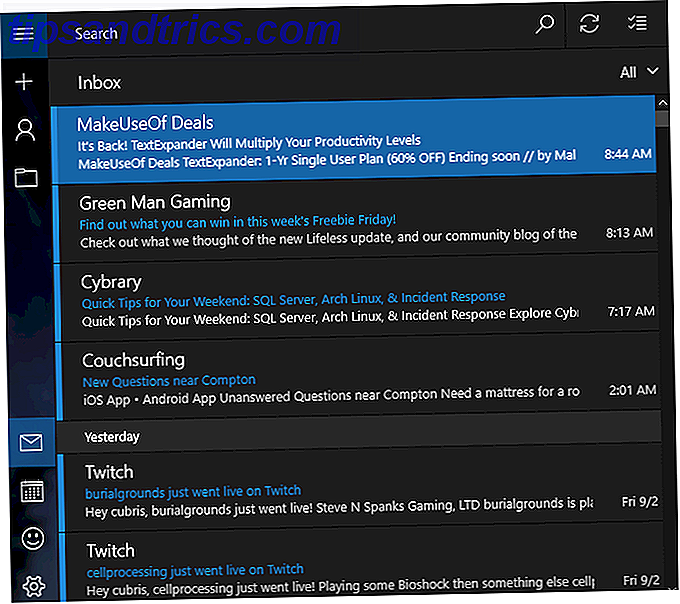
Pour épingler un compte de courriel à votre menu Démarrer, cliquez sur le bouton de menu pour ouvrir votre liste de courriel. Cliquez avec le bouton droit sur un compte et sélectionnez Épingler pour démarrer .
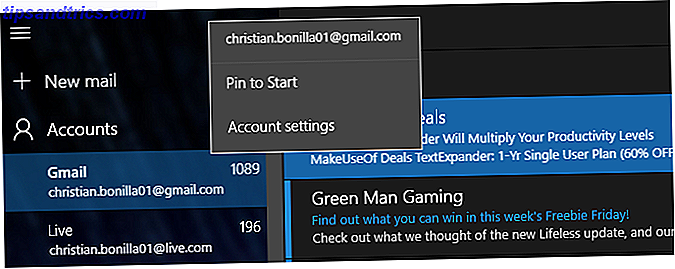
Les tuiles en direct s'activeront chaque fois que vous recevrez un email. Si vous traitez plusieurs courriels actifs, c'est un ajout parfait à votre menu Démarrer.
3. Navigateur GPS
Microsoft a fait de grands progrès en tentant de relier les marchés d'applications mobiles aux ordinateurs de bureau et aux ordinateurs portables. Les utilisateurs peuvent désormais accéder aux fonctionnalités de leur bureau, normalement réservées aux mobiles. Navigation GPS Comment fonctionne GPS [MakeUseOf explique] Comment fonctionne GPS [MakeUseOf Explains] En tant que joueur avide, je suis surpris par la corrélation entre les caractéristiques GPS dans les jeux vidéo modernes et la prolifération de la technologie GPS dans la vie quotidienne. Quand j'étais gamin, les cartes papier et la cartographie étaient ... Lire la suite grâce à l'application Windows Maps de Microsoft est l'un d'entre eux.
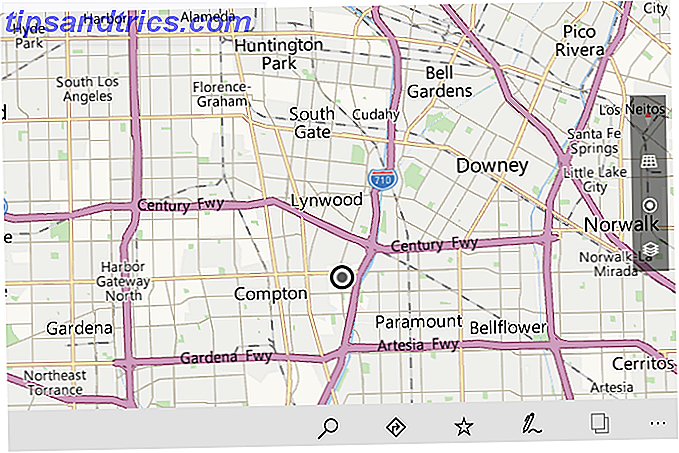
Mieux encore, vous pouvez enregistrer un emplacement particulier, ou des directions à cet endroit, directement sur votre menu Démarrer. Recherchez l' emplacement souhaité dans l'application Maps. Une fenêtre apparaîtra avec les informations d'adresse, numéro de téléphone, et toute autre information vitale. Dans cette fenêtre, cliquez sur le bouton Épingler . Vous aurez le choix d'épingler l'endroit individuel ou les directions à cet endroit.
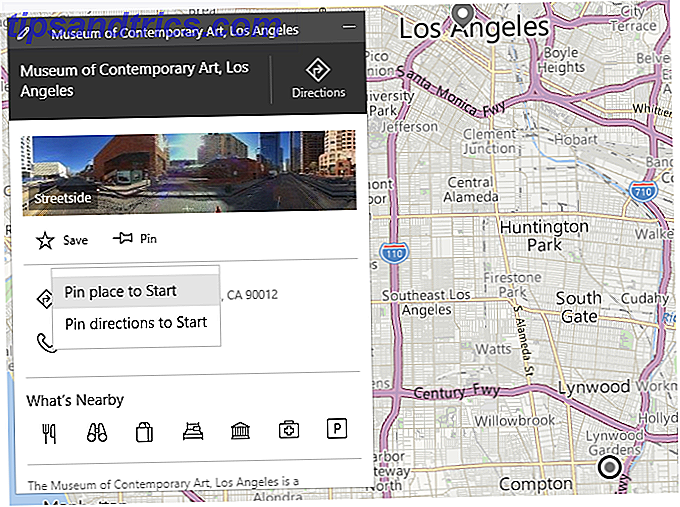
Si vous sélectionnez Épingler les directions sur Démarrer, un clic sur la vignette suivante vous enverra des instructions vers votre destination à partir de n'importe quel endroit. Si vous êtes préoccupé par la connectivité Internet, l'application Maps permet également aux utilisateurs de télécharger des applications hors ligne. Les meilleures applications Android hors ligne pour vivre sans données Les meilleures applications hors connexion pour vivre sans données Les plans de données coûtent cher et vous n'en avez pas besoin. Voici comment vous pouvez vous en tirer sans en tirer pleinement parti de votre smartphone Android. Lisez la suite pour pouvoir utiliser la mosaïque du menu Démarrer de Maps partout où vous allez!
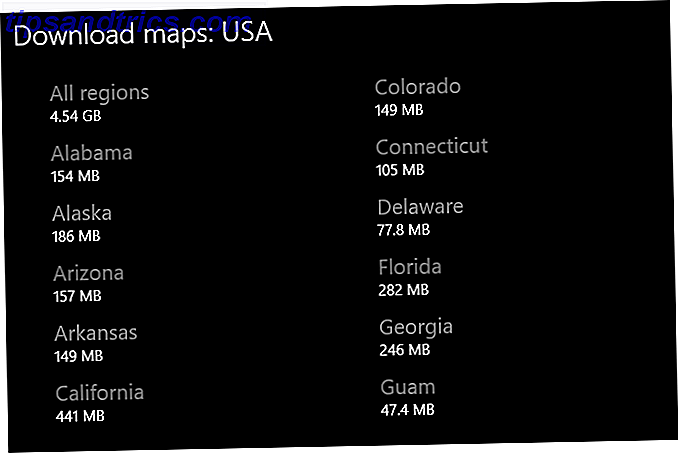
4. Ticker boursier
Pour les plus enclins financièrement, l'application financière de Microsoft MSN Money est une excellente ressource pour les nouvelles boursières et les chiffres.
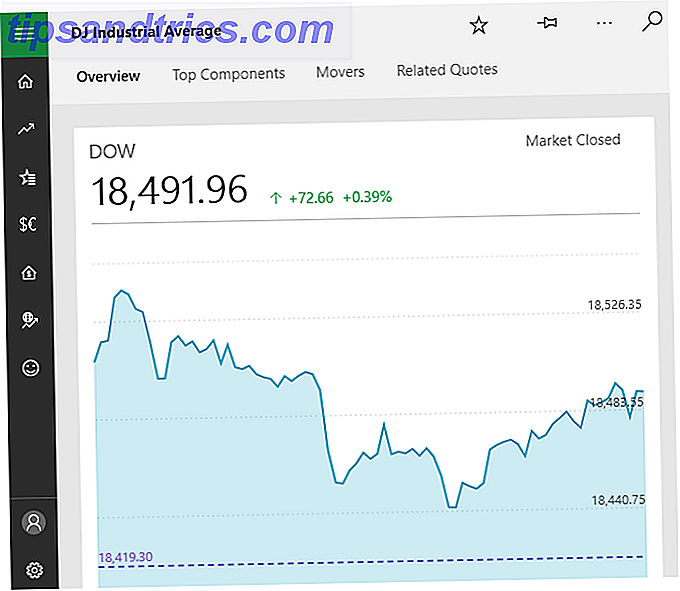
Comme c'est le cas avec toutes ces autres applications officielles, vous pouvez également épingler des stocks particuliers à votre menu Démarrer. Il suffit de cliquer sur le Pin sur un stock particulier.
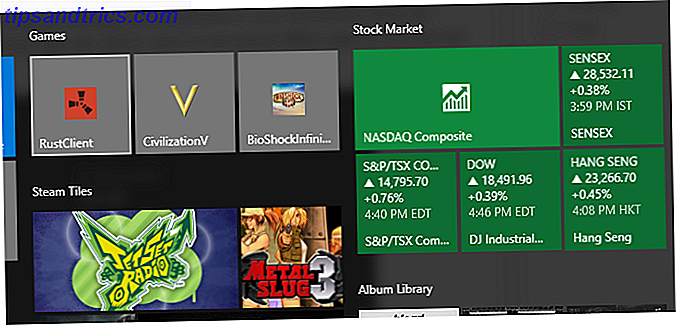
5. Lanceur de jeu
Les tuiles de vapeur ajoute non seulement des jeux à votre menu de démarrage, vous pouvez également fournir de belles bannières de jeu pour vos jeux de vapeur. Cela inclut les jeux téléchargés sur votre ordinateur et les jeux qui n'ont pas encore été téléchargés.
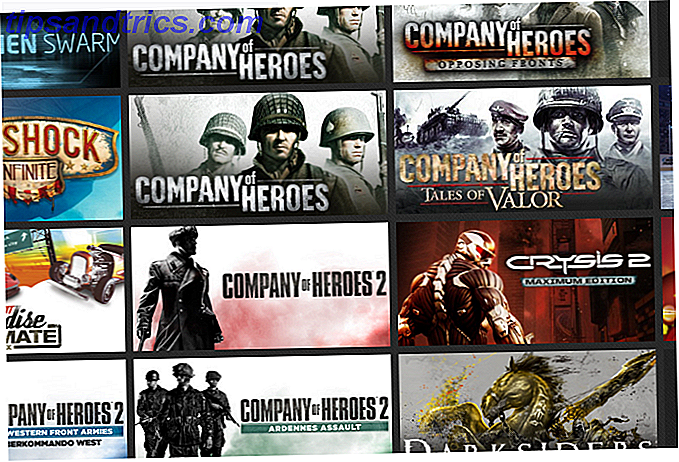
La seule exigence est un identifiant de communauté Steam. Vous pouvez vérifier votre identifiant Steam en ouvrant Steam, en passant la souris sur le nom de votre compte, Profile et Edit Profile . Vous devriez voir une entrée intitulée URL personnalisée . Copiez cette entrée et collez-la dans Steam Tiles. Maintenant, vous êtes en mesure d'attacher autant ou aussi peu de carreaux de vapeur à votre menu de démarrage que vous le désirez.
Voici une comparaison entre l'utilisation de Pinning jeu exécutable dans votre menu Démarrer (ci-dessus) et l'utilisation de Steam Tiles (ci-dessous).
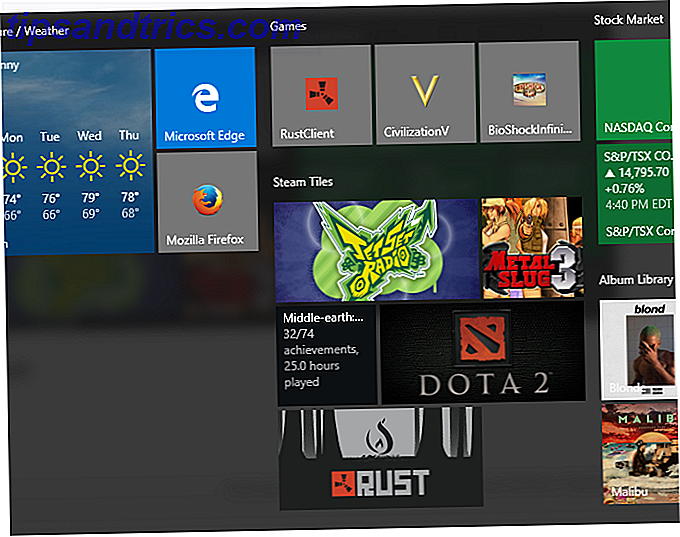
6. Centre sportif
MSN Sports, l'application de sport Windows Store de confiance de Microsoft, est un programme excellent et bien conçu pour les nouvelles sportives et les scores de jeux. En outre, comme vous l'auriez deviné, Sports a été mis à jour avec la capacité d'épinglage.
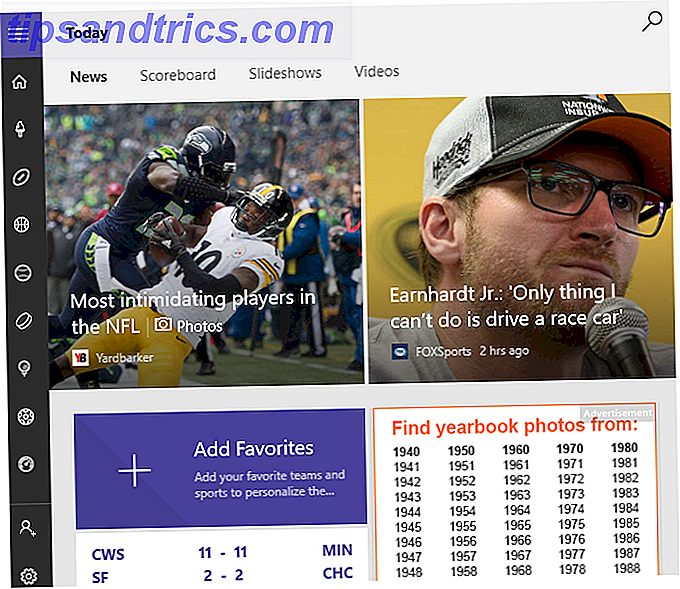
Pour épingler des choses comme des scores ou des nouvelles d'un sport en particulier, sélectionnez une icône sur le côté gauche de la fenêtre. À partir de cette fenêtre, vous devriez être en mesure de basculer la fonction Pin . Presque instantanément, vos résultats sportifs et les nouvelles devraient maintenant être à quelques clics.
Si vous voulez suivre des équipes plutôt que des sports entiers, recherchez simplement l'équipe de votre choix et épinglez-la au menu Démarrer.
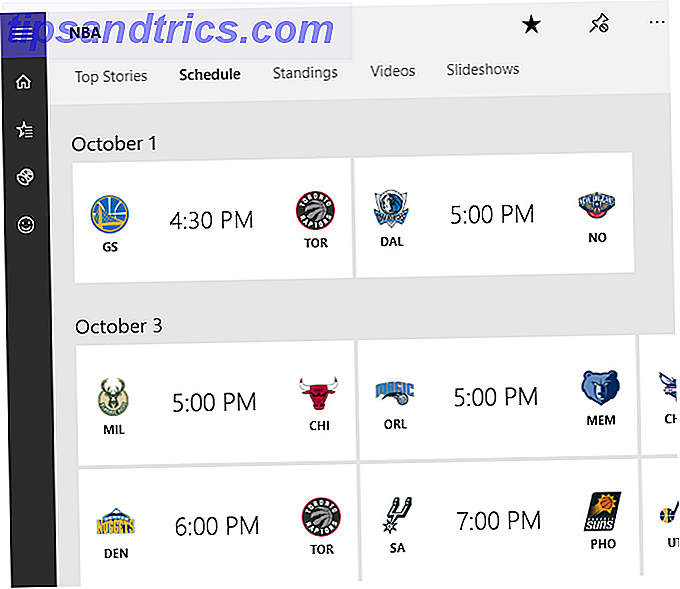
Les deux fonctionnalités combinées, vous êtes maintenant en mesure de suivre les équipes sportives et sportives à partir de votre menu Démarrer.
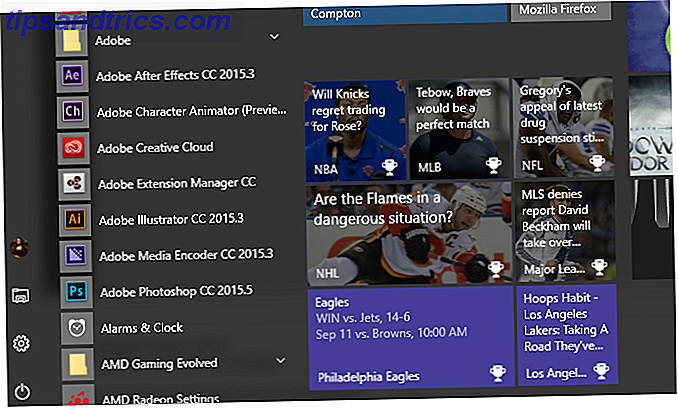
Le début d'une belle amitié
Le menu Démarrer de Windows a été autour depuis que je me souviens, et il est inspirant de voir que Microsoft doit encore arrêter d'innover leur menu classique. La possibilité d'épingler des applications utiles n'est que le début 6 Outils pour modifier le menu Démarrer de Windows 10 6 Outils pour modifier le menu Démarrer de Windows 10 Le menu Démarrer de Windows 10 combine les meilleures fonctionnalités de Windows 7 avec Windows 8. Si vous préférez un look différent et une longue révision, voici les outils dont vous aurez besoin. Lire la suite de ce que vous pouvez faire avec votre menu Démarrer.
Ne vous limitez pas à un menu Démarrer peu profond. Soyez créatif avec épinglage des applications et personnaliser vos tuiles Comment créer des tuiles personnalisées Menu Démarrer dans Windows 10 Comment créer des tuiles personnalisées Menu Démarrer dans Windows 10 Windows 10 est bourré d'options de personnalisation, mais certaines fonctionnalités sont négligées. Comme le menu Démarrer. Nous allons vous aider à transformer votre menu Démarrer Windows 10 en une console de commande claire et belle! Lire la suite !
Quelles autres fonctionnalités souhaiteriez-vous voir dans le menu Démarrer de Windows? Faites-nous savoir dans les commentaires ci-dessous!